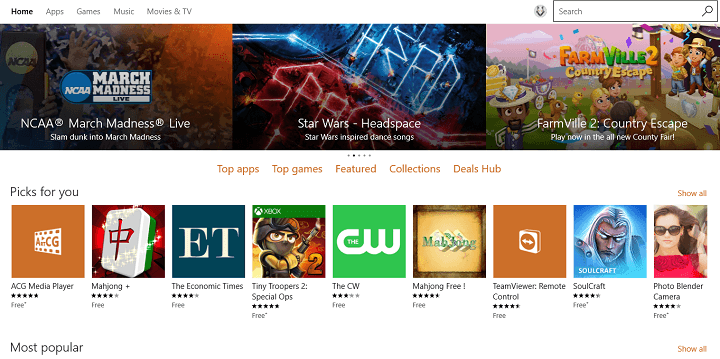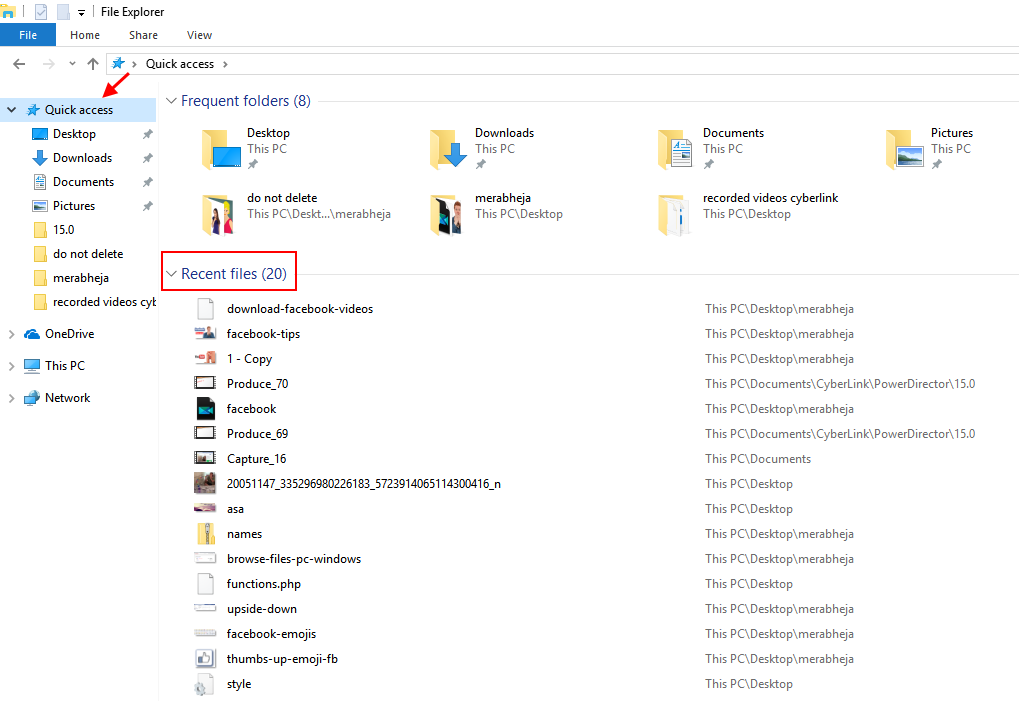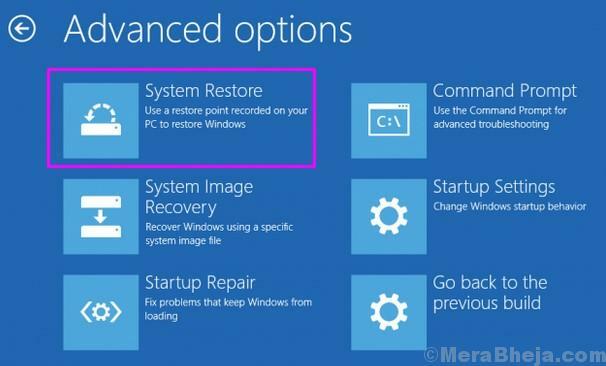See tarkvara hoiab teie draiverid töökorras ja hoiab teid kaitstuna tavaliste arvutivigade ja riistvaratõrgete eest. Kontrollige kõiki draivereid nüüd kolme lihtsa sammuga:
- Laadige alla DriverFix (kontrollitud allalaadimisfail).
- Klõpsake nuppu Käivitage skannimine leida kõik probleemsed draiverid.
- Klõpsake nuppu Draiverite värskendamine uute versioonide saamiseks ja süsteemi talitlushäirete vältimiseks.
- DriverFixi on alla laadinud 0 lugejaid sel kuul.
Kuna Windows 10 on väga turvalisusele orienteeritud operatsioonisüsteem, nõuab see teie parooli sisestamist Microsoft konto enne sisselogimist, täpselt nagu see oli Windows 8.x-is.
Kuid kui olete ainus arvuti kasutaja, võib see aja jooksul häirida ja võiksite oma arvuti automaatselt käivitada. Seega, kui kuulute sellesse kategooriasse, on meil lahendus.
See toiming on tegelikult väga lihtne ja see ei nõua mingeid registrimurdmisi ega muudatusi. Kõik, mida peate tegema, on muuta oma kasutajakonto seadeid.
Sisselogimisekraani eemaldamine Windows 10-s
Lahendus 1. Kasutage võrku netplwiz
Siin on täpselt, mida peate tegematakistada Windows 10-l teie arvuti sisselülitamisel teie Microsofti konto parooli nõudmist:
- Minema Otsing, tüüp netplwiz ja vajuta Enter
- Tühjendage märkeruut Kasutajad peavad selle arvuti kasutamiseks sisestama kasutajanime ja parooli

- Sisestage ja korrake oma parooli ning klõpsake nuppu Okei
- Taaskäivitage arvuti ja see peaks sisse logima automaatselt, parooli küsimata
Kui muudate meelt ja otsustate sisselogimisel uuesti paroolitaotluse sisse lülitada, korrate lihtsalt protsessi, nii et minge netplwiz ja märkigeKasutajad peavad selle arvuti kasutamiseks sisestama kasutajanime ja parooliJälle. Lihtne ja lihtne.
Soovitame teil seda toimingut teha ainult siis, kui olete sada protsenti kindel, et keegi teine teie arvutit ei kasuta, sest see on nii jätab selle täiesti kaitsmata, nii et kui kasutate Windows 10 tööl, on arvuti turvalisemaks hoidmine parem mõte kindel.
See meetod töötab ka Windows 8-s, nii et kui kasutate endiselt seda opsüsteemi, teate nüüd, kuidas paroolitaotlusest sisselogimisel lahti saada.
- SEOTUD: Palun logige sisse administraatoriõigustega ja proovige uuesti
2. lahendus: kasutage grupipoliitikat
Teine viis Windows 10 sisselogimisekraanist vabanemiseks on selle funktsiooni keelamine otse rühmapoliitika redaktorist. Kuidas seda teha:
- Valige Start> tippige ‘grupipoliitikaSelle käivitamiseks topeltklõpsake funktsiooni ‘Muuda grupipoliitikat’

- Navigeerige jaotisse Arvuti konfiguratsioon> Haldusmallid> Süsteem

- Nüüd leidke valik ‘Sisselogimine’> minge jaotisse „Ära kuva sisselogimisel tervitusekraani Kuidas alustada alustamist“.

- Kõik, mida peate tegema, on selle suvandi lubamine ja sisselogimiskuva ei ilmu enam arvuti käivitamisel.
Nii saate Windows 10 tervitusekraani sisse logides vahele jätta.
Kui teil on muid Windows 10-ga seotud probleeme, saate lahendust otsida meie lehelt Windows 10 Fix jaotises.
SEOTUD JUHISED KONTROLLIMISEKS:
- Täisparandus: Windows 10-s ei saa minu Microsofti kontoga sisse logida
- Parandus: Windows 10 sisselogimisekraan puudub
- Siin on lahendus Windows 10 musta ekraani sisselogimise probleemidele